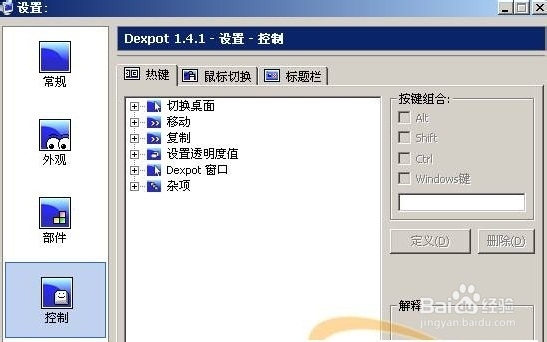1、Dexpot在安装完毕后,双击桌面图标即可启动软件,软件在启动完毕后会在系统的桌面右下角处显示图标,我们可以点击鼠标右键对其进行操作,如下图所示:
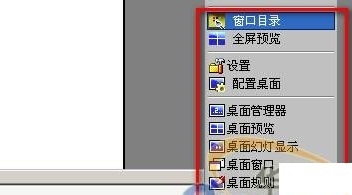
2、Dexpot之设置选项(图五) 在其跳出的菜单选项中分别有窗口目录,全屏预览,设置及配置桌面,桌面管理器,桌面预览,桌面幻灯显示等菜单选项,如果我们要对其进行虚拟桌面的创建,则点击配置桌面即可,软件即会跳出提示窗口,在窗口内我们可以对所创建的桌面进行名称,解析度,图标,屏保进行设置,如下图所示:
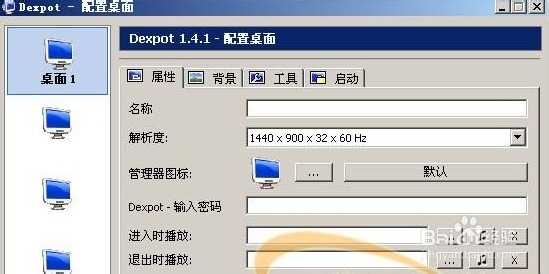
3、Dexpot之创建桌面(图六) 刚才我们是对虚拟桌面的属性进行设置,当然我们还可以对虚拟桌面的背景同时进行设置,点击窗口上侧的功能菜单背景即可对虚拟桌面的背景进行设置,如下图所示:
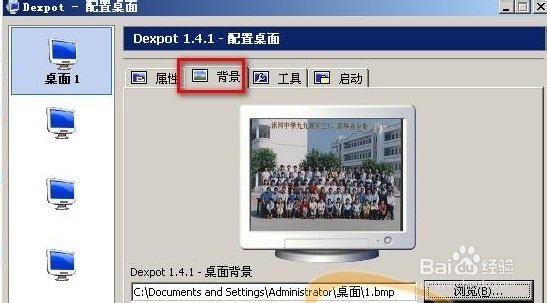
4、Dexpot之创建桌面(图七) 另外我们还可以对所创建的虚拟桌面进行工具选项设置,在这里我们可以设置任意隐藏一些图标,如桌面图标,任务栏,开始按钮,系统托盘等,如下图所示:
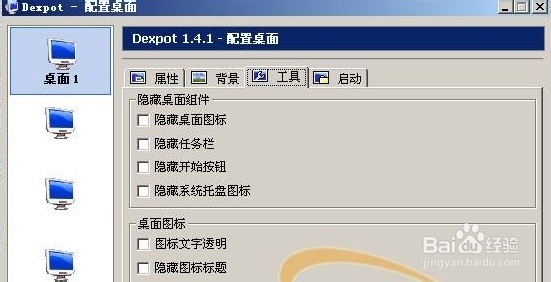
5、Dexpot之创建桌面(图八) 该软件还提供了命令启动设置功能,在该选项里我们可以设置该虚拟桌面启动时候自动执行运行命令,点击浏览按钮选择所要运行的命令即可,在进行了一系列设置后,我们即可点击软件右下侧的应用按钮完成创建,如下图所示:
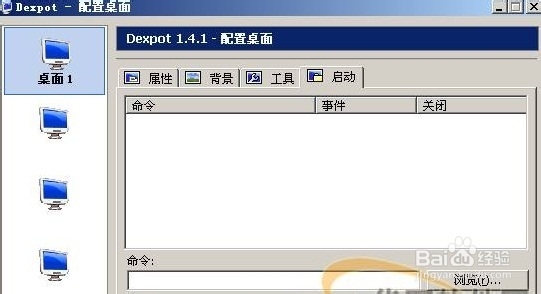
6、Dexpot之创建桌面(图九) 在完成创建的虚拟桌面后我们就可以对所创建的虚拟桌面进行预览,双击系统桌面右下侧小图标即可,也可点击鼠标右键选择桌面预览即可,如下图所示:
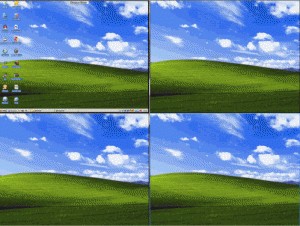
7、Dexpot之创建桌面(图十) 如果我们在需要对所创建的多个虚拟桌面之间进行切换管理的换,点击鼠标右键菜单,在其右键菜单选项里选择管理功能即可,软件会自动在系统右下角处显示虚拟桌面列表,我们只要点击相应的虚拟桌面编号即可完成对其转换,如下图所示:
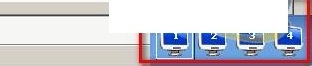
8、Dexpot之桌面管理(图十一) 我们也可以点击鼠标右键在其菜单选项里选择桌面预览,软件即会在桌面的左上角处跳出预览窗口,如果要进行桌面转换的话点击相应的虚拟桌面即可,如下图所示:
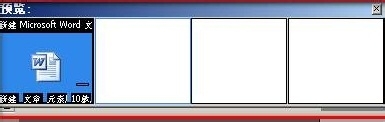
9、Dexpot之桌面切换(图十二) 另外我们还可以对虚拟桌面进行幻灯显示,也就是设定固定的时间来让虚拟桌面进行自动转换运行,点击鼠标右键选择桌面幻灯显示,然后在其跳出的窗口写入合适的时间即可,如下图所示:
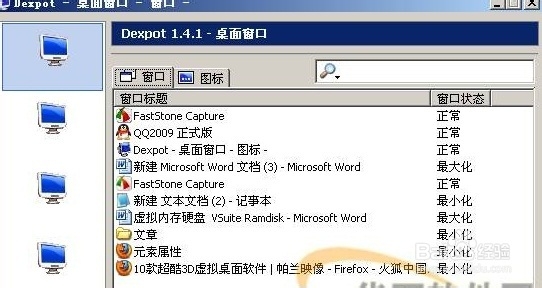
10、Dexpot之桌面幻灯(图十三) 另外我们还可以对各个虚拟桌面运行的窗口进行查看和修改,点击鼠标右键选择桌面窗口即可查看当前虚拟桌面运行的窗口,如下图所示:

11、Dexpot之桌面窗口(图十四) 另外我们还可以对软件的虚拟桌面数量进行增加或删除,点击鼠标右键选择设置即可,虚拟桌面默认数量为四个,我们可以通过设置选项对其进行设置,如下图所示:
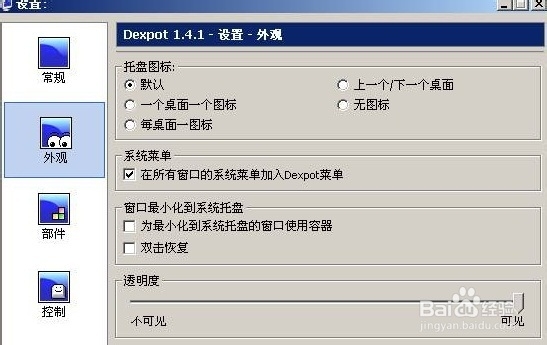
12、Dexpot之桌面窗口(图十五) 在它的选项里我们还可以对它的启动方式进行选择,另外我们也可以对软件的外观进行设置,另外在其选项里还可以详细设置透明度及托盘图标,如下图所示:

13、Dexpot之桌面外观(图十六) 另外在它的部件功能菜单中,我们还可以对软件的桌面管理器,桌面预览等进行规则设置如下图所示:

14、Dexpot之部件设置(图十七) 在控制选项里我们还可以对软件操作的一些热键进行设置,以及虚拟桌面的标题栏等进行设置如下图所示: